Với xu hướng phát triển của ngành công nghiệp 4.0 hiện nay, các công nghệ ngày càng tân tiến phát triển hơn. Đi cùng với nó, các ứng dụng trong các thiết bị điện tử như laptop, máy tính để bàn vì thế cũng đòi hỏi một dung lượng lưu trữ dữ liệu khổng lồ.
Những dòng máy tính để bàn trước đây thì chỉ cần một chiếc RAM 2GB là quá đủ, hoặc 4GB đã là quá thừa để sử dụng. Hiện nay, những phần mềm làm việc như AI, Photoshop, 3D, AutoCAD,... của bên thiết kế đồ họa hay các trình duyệt web như Cốc cốc, Chrome, Firefox, Opera,... cũng đã “ngốn” một lưu lượng RAM cực lớn đối với người sử dụng. Nếu như chỉ sử dụng một thanh RAM 4GB thì rất dễ để nhận ra chiếc máy tính của bạn sẽ xảy ra tình trạng giật lag triền miên khi mở quá nhiều tab gây cản trở cho công việc của bạn.
Vì vậy, việc bạn xem xét nâng cấp hoặc thay thế một thanh RAM mới là việc hết sức có lợi đối với chiếc máy tính cũng như đối với nhu cầu sử dụng của bạn.
Trong bài viết này, Tường Chí Lâm xin chia sẻ với các bạn những bí quyết khi lựa chọn mua một thanh RAM và cách lắp đặt thanh RAM và kiểm tra thanh RAM trên máy tính của bạn hiệu quả nhất.
1. Những điều cần lưu ý khi mua RAM
Hiện nay trên thị trường có rất nhiều loại RAM khác nhau về chủng loại cũng như về dung lượng bộ nhớ của chúng.
Hầu hết những dòng máy tính hiện nay thường được sử dụng loại RAM DDR3, còn với những dòng máy trước đây có cả sử dụng loại DDR2 hoặc DDR. Ngoài ra, một số nhỏ trong các dòng máy tính cao cấp hiện nay thì sử dụng bộ nhớ DDR4, giá thành của nó thường sẽ cao và DDR4 được coi là tiêu chuẩn của tương lai nên điều đó không có gì là quá ngạc nhiên cả. Tuy vậy, loại RAM DDR3 hiện nay vẫn được coi là sự lựa chọn tối ưu nhất với tất cả người tiêu dùng.

Trong một số bài thử nghiệm của các chuyên gia về máy tính trước đây đã liên tục chỉ ra rằng, việc cố gắng lựa chọn mua những thanh RAM sở hữu tốc độ xử lý cao nhất chưa chắc đã đem lại hiệu quả nhiều cho một chiếc máy tính, may ra chỉ cải thiện được chút ít. Do vậy, các chuyên gia khuyên rằng, thay vì các bạn chọn mua những loại RAM bus có tốc độ 2666Mhz hay 2400Mhz thì các bạn nên tập trung vào giá bán cũng như hiệu suất cực tốt của những loại RAM có tốc độ 1600Mhz hay 1866Mhz. Đây có thể coi là lựa chọn thích hợp nhất cho các bạn về giá cả cũng như hiệu suất đáp ứng cho chiếc máy tính của bạn là rất tốt.
Đối với các thương hiệu thì hiện nay trên thị trường có rất nhiều nhà sản xuất nổi tiếng như PNY, Mushkin, Kingston, ADATA, Patriot,... Mỗi thương hiệu đều có những điểm mạnh cũng như tính năng ưu việt riêng. Các bạn có thể tham khảo và lựa chọn về chủng loại, cấu tạo sản phẩm của các nhà sản xuất tại banlaptop.vn hoặc qua Tường Chí Lâm laptop - 153 Lê Thanh Nghị để được các chuyên viên kỹ thuật tư vấn hỗ trợ cụ thể.
2. Cách cài đặt thanh RAM vào máy tính
Nghe qua tưởng khó nhưng với việc thay lắp RAM máy tính thì lại dễ vô cùng, hãy theo dõi cùng Tường Chí Lâm với những cách làm dưới đây nhé.
Đầu tiên, việc bạn cần phải làm là tắt nguồn chiếc máy tính của bạn và rút tất cả các phích cắm để ngắt kết nối với nguồn điện. Sau đó, bạn sử dụng công cụ hỗ trợ như tô-vít để tháo nắp case máy tính ra để có thể nhìn thấy được Mainboard cũng như khe cắm RAM.
Thông thường, các khe cắm RAM sẽ nằm liền kề với CPU. Tìm xung quanh khu vực CPU, đặc biệt là tấm tản nhiệt to của CPU thì bạn sẽ nhìn thấy 2 hoặc 4 khe cắm RAM ở đấy

Đây là khe cắm dành cho RAM của bạn. Trước khi bạn có thể lắp đặt RAM mới mua thì bạn phải tháo các thanh RAM cũ trên case ra. Bạn lấy tay ấn 2 cái lẫy ở 2 bên đầu khe cắm RAM thì bạn sẽ lấy được thanh RAM cũ ra ngoài.

Sau khi lấy thanh RAM cũ ra, bạn làm sạch khe cắm RAM bằng chổi nhỏ hoặc máy thổi bụi chuyên dụng dùng cho máy tính, việc này sẽ tránh cho việc hỏng hóc, chập điện sau này.

Sau khi làm sạch khe cắm RAM thì đây sẽ là lúc mà bạn cắm thanh RAM mới vào máy. Kiểm tra chân cắm thanh RAM và chắc chắn rằng các chân RAM được định hướng đúng chiều, phù hợp với khe cắm, không bị lỏng lẻo. Gạt đầu lẫy ở 2 bên đầu thanh RAM để giữ chắc thanh RAM tránh việc RAM bị lỏng, hiệu suất sử dụng giảm hay chập cháy với Mainboard.

Cuối cùng là sử dụng các công cụ lắp đặt ban đầu, lắp lại vỏ Case máy và cắm phích điện, khởi động máy tính. Sẽ mất khoảng một vài lần khởi động máy ban đầu để bo mạch chủ của máy nhận ra thiết bị mới và có những điều chỉnh thích hợp, bạn đợi một lúc cho nó chạy rồi mọi thứ sẽ bình thường.
Bên trên là bài viết về cách nâng cấp RAM cho máy tính case của bạn, hi vọng những thông tin trên sẽ giúp ích cho bạn trong việc nâng cấp RAM hiệu quả nhất.
Việc tìm mua những thanh RAM chính hãng cho máy tình case, các bạn có thể truy cập trang web: banlaptop.vn hoặc qua cửa hàng Tường Chí Lâm laptop - 153 Lê Thanh Nghị để được tư vấn, hỗ trợ nâng cấp case hiệu quả nhất.
Tại sao lại là Tường Chí Lâm?
Tường Chí Lâm trước đây được biết đến là một trong những doanh nghiệp phân phối linh kiện, RAM máy tính case lớn nhất miền Bắc. Với hơn 10 năm kinh nghiệm sửa chữa, lắp đặt nâng cấp RAM máy tính case, Tường Chí Lâm luôn là sự lựa chọn hàng đầu của người tiêu dùng, với uy tín, chất lượng được đưa lên hàng đầu, cùng với đội ngũ kỹ thuật viên chất lượng, dịch vụ chuyên nghiệp, cam kết bảo hành lâu dài.


 Laptop Mới
Laptop Mới Laptop Cũ
Laptop Cũ Linh Kiện Laptop
Linh Kiện Laptop PC - Linh Kiện PC
PC - Linh Kiện PC Phụ Kiện Laptop, PC
Phụ Kiện Laptop, PC Bàn Phím, Chuột, Loa, Tai Nghe
Bàn Phím, Chuột, Loa, Tai Nghe Thiết Bị Điện Tử
Thiết Bị Điện Tử Sửa Chữa Laptop - PC
Sửa Chữa Laptop - PC

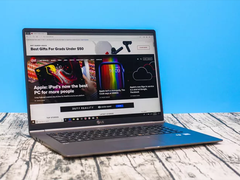




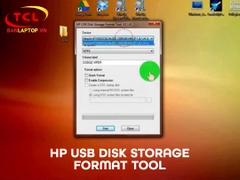






Viết bình luận
Bình luận
Hiện tại bài viết này chưa có bình luận.